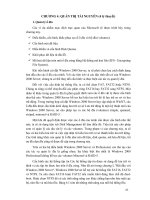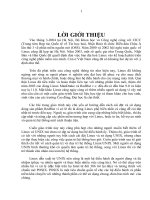Giáo trình hệ điều hành nguồn mở (nghề kỹ thuật sửa chữa, lắp ráp máy tính trình độ trung cấp)
Bạn đang xem bản rút gọn của tài liệu. Xem và tải ngay bản đầy đủ của tài liệu tại đây (7.68 MB, 212 trang )
TUYÊN BỐ BẢN QUYỀN:
Tài liệu này thuộc loại sách giáo trình nên các nguồn thơng tin có thể được phép
dùng nguyên bản hoặc trích dùng cho các mục đích về đào tạo và tham khảo.
Mọi mục đích khác mang tính lệch lạc hoặc sử dụng với mục đích kinh doanh
thiếu lành mạnh sẽ bị nghiêm cấm.
LỜI GIỚI THIỆU
Mô đun 22: Hệ điều hành mã nguồn mở là mô đun đào tạo chun mơn nghề được
biên soạn theo hình thức tích hợp lý thuyết và thực hành. Trong quá trình thực hiện,
nhóm biên soạn đã tham khảo nhiều tài liệu về hệ điều hành mã nguồn mở trong và
ngoài nước, kết hợp với kinh nghiệm trong thực tế.
Mặc dầu có rất nhiều cố gắng, nhưng không tránh khỏi những khiếm khuyết, rất
mong nhận được sự đóng góp ý kiến của độc giả để giáo trình được hồn thiện hơn.
Xin chân thành cảm ơn
Cần Thơ, ngày 21 tháng 05 năm 2021
1
MỤC LỤC
LỜI GIỚI THIỆU .................................................................................................. 1
HỆ ĐIỀU HÀNH NGUỒN MỞ ............................................................................ 8
I. VỊ TRÍ TÍNH CHẤT CỦA MƠ ĐUN: .......................................................... 8
II. MỤC TIÊU MÔ ĐUN: ................................................................................. 8
III. NỘI DUNG MÔ ĐUN ................................................................................ 8
BÀI 1 : TỔNG QUAN VỀ UBUNTU LINUX ................................................... 11
LỊCH SỬ PHÁT TRIỂN UNIX VÀ LINUX ...................................................... 11
1. Linux là gì? .................................................................................................. 11
2. Các bản phát hành Linux? ........................................................................... 11
3. Thương Mại Hóa Linux............................................................................... 13
4. Kiến trúc của Linux ..................................................................................... 13
5. Các đặc tính cơ bản ..................................................................................... 14
5.1. Đa tiến trình .......................................................................................... 14
5.2. Tốc độ cao ............................................................................................ 15
5.3. Bộ nhớ ảo.............................................................................................. 15
5.4. Sử dụng chung thư viện........................................................................ 15
5.5. Sử dụng các chương trình xử lý văn bản .............................................. 15
5.6. Sử dụng giao diện cửa sổ...................................................................... 15
5.7. Network Information Service (NIS) ..................................................... 15
5.8. Lập lịch hoạt động chương trình, ứng dụng ......................................... 15
5.9. Các tiện ích sao lưu dữ liệu .................................................................. 15
5.10. Hỗ trợ nhiều ngơn ngữ lập trình ......................................................... 15
6.Bài tập ........................................................................................................... 16
BÀI 2: CHUẨN BỊ VÀ CÀI ĐẶT UBUNTU LINUX....................................... 17
1. Yêu cầu về phần cứng ................................................................................. 17
2. Quá trình cài đặt .......................................................................................... 17
2.1. Chọn phương thức cài đặt ........................................................................ 17
2.2. Chọn chế độ cài đặt .................................................................................. 17
2.3. Chọn ngơn ngữ hiển thị trong q trình cài đặt........................................ 18
2.4. Cấu hình bàn phím ................................................................................... 18
2.5. Chọn cấu hình mouse ............................................................................... 18
2.6. Lựa chọn loại màn hình ............................................................................ 18
2.7. Lựa chọn loại cài đặt ................................................................................ 18
2
2.8. Chia Partition ........................................................................................... 19
2.9. Lựa chọn Automatically partition ............................................................ 19
2.10. Chia Partition bằng Disk Druid .............................................................. 20
2.11. Cài đặt chương trình Boot Loader ......................................................... 21
2.12. Cấu hình mạng ....................................................................................... 21
2.13. Cấu hình Firewall ................................................................................... 22
2.14. Chọn ngơn ngữ hỗ trợ trong Linux ........................................................ 23
2.15. Cấu hình khu vực địa lý của hệ thống.................................................... 23
2.16. Đặt mật khẩu cho người quản trị............................................................ 23
2.17. Cấu hình chứng thực .............................................................................. 24
2.18. Chọn các chương trình và Package cài đặt ............................................ 24
2.19. Định dạng filesystem và tiến hành cài đặt ............................................. 25
3. Phân vùng và định dạng file hệ thống ......................................................... 25
4. Cài đặt các gói phần mềm ........................................................................... 26
4.1. Chương trình RPM ............................................................................... 26
4.2. Đặc tính của RPM ................................................................................ 26
4.3. Lệnh rpm .............................................................................................. 27
Câu hỏi ............................................................................................................ 30
5.Bài tập thực hành.......................................................................................... 30
1. Cài Đặt Ubuntu 11.04 trên máy thực ...................................................... 30
2.Cài Ubuntu trên máy ảo ........................................................................... 35
3.Chạy Ubuntu trên Windows 10 – không máy ảo, không cài song song .. 45
4.Cài đặt Ubuntu song song với Windows 10 UEFI/GPT .......................... 45
BÀI 3:HỆ THỐNG TẬP TIN TRONG UBUNTU LINUX ............................... 50
1. Cấu Trúc Hệ Thống Tập Tin. ...................................................................... 50
2. Hệ thống thư mục ........................................................................................ 51
3. Thao tác trên hệ thồng tập tin và ổ đĩa ........................................................ 53
4. Định dạng file system.................................................................................. 54
5. Các thao tác trên tập tin và thư mục............................................................ 54
5.1. Các thao tác trên thư mục..................................................................... 54
5.1.1. Đường dẫn tương đối và tuyệt đối .................................................... 54
5,1.2. Lệnh pwd ........................................................................................... 54
5.1.3. Lệnh cd .............................................................................................. 55
5.1.4 Lệnh ls ................................................................................................ 55
3
5.1.5. Lệnh mkdir ........................................................................................ 55
5.1.6. Lệnh rmdir ......................................................................................... 56
5.2. Tập tin ....................................................................................................... 56
5.2.1. Lệnh cat ............................................................................................. 56
5.2.2. Lệnh more .......................................................................................... 56
5.2.3. Lệnh cp .............................................................................................. 57
5.2.4. Lệnh mv ............................................................................................. 57
5.2.5. Lệnh rm ............................................................................................. 57
5.2.6. Lệnh find ........................................................................................... 57
5.2.7. Lệnh grep ........................................................................................... 57
5.2.8. Lệnh touch ......................................................................................... 58
5.2.9. Lệnh dd .............................................................................................. 58
6.Cấu Trúc Hệ Thống Ubuntu ......................................................................... 59
6.1. Cấu trúc thư mục của Ubuntu............................................................... 59
6.2Người dùng và quyền hạn ...................................................................... 60
6.3.Cửa sổ dòng lệnh (Terminal)................................................................. 61
6.4. Màn hình làm việc Desktop ................................................................. 62
7.Mơi Trường Đồ Họa Unity trên Ubuntu 11.04 ............................................ 62
7.1. Giao diện Gnome: ................................................................................ 62
7.2. Bắt đầu sử dụng Ubuntu với Unity ...................................................... 64
7.2.2 Tìm các ứng dụng và các tập tin với Dash ......................................... 65
7.2.3 Cửa sổ và vùng làm việt ..................................................................... 66
7.2.4: Log out, power off, switch users ....................................................... 68
8. Bài tập thực hành ......................................................................................... 70
BÀI 4: CÀI ĐẶT ỨNG DỤNG TRÊN UBUNTU LINUX ................................ 79
1. Cài đặt các một ứng dụng từ mạng.............................................................. 79
2. Cài đặt ứng dụng từ Packet ......................................................................... 79
3. Cài đặt phần mềm từ file source.................................................................. 79
4. Gỡ bỏ các phần mềm đã được cài đặt ......................................................... 79
4.1. Trình soạn thảo vi ..................................................................................... 79
4.1.1. Giới thiệu vi ....................................................................................... 79
4.1.2. Một số hàm lệnh của vi ..................................................................... 80
4.1.3. Chuyển chế độ lệnh sang chế độ soạn thảo ....................................... 80
4.1.4. Chuyển chế độ soạn thảo sang chế độ lệnh ....................................... 80
4
4.2. Trình tiện ích mail ................................................................................ 82
4.3. Trình tiện ích tạo đĩa boot .................................................................... 82
4.4. Trình tiện ích setup............................................................................... 83
4.5. Trình tiện ích fdisk ............................................................................... 83
4.6. Trình tiện ích iptraf .............................................................................. 84
4.7. Trình tiện ích lynx ................................................................................ 84
4.8. Trình tiện ích mc .................................................................................. 84
5. Kiểm tra các phần mềm đã được cài đặt ..................................................... 85
6.Thực hành ..................................................................................................... 85
1. Công cụ tùy chỉnh ................................................................................... 85
2. Synaptic Package Manager ..................................................................... 87
3. Google Chrome ....................................................................................... 88
4. Geary ....................................................................................................... 88
5. VLC Media Player .................................................................................. 89
1. Tixati ....................................................................................................... 89
2. Visual Studio Code ................................................................................. 90
3. GIMP ....................................................................................................... 91
4. Dropbox ................................................................................................... 91
5. Steam ....................................................................................................... 91
BÀI 5:CÁC TRÌNH TIỆN ÍCH TRÊN LINUX UBUNTU ............................... 93
1. Trình soạn thảo WRITER ........................................................................... 93
1.1. Giới thiệu phần mềm soạn thảo văn bản .............................................. 93
1.2. Các thao tác căn bản trên một tài liệu .................................................. 93
1.3.Soạn thảo văn bản ................................................................................. 94
1.4. Trình bày văn bản................................................................................. 95
2.Hàm trong xử lý bảng tính -Cal ................................................................. 105
2.1.Các khái niệm ...................................................................................... 105
2.2. Các dạng dữ liệu................................................................................. 105
2.3. Các phép tính...................................................................................... 105
2.4.Một số hàm thơng dụng ...................................................................... 106
2.4.3. Một số hàm logic............................................................................. 109
2.4.4. Một số hàm tìm kiếm và tham chiếu ............................................... 109
2.4.5. Một số hàm ngày tháng và thời gian ............................................... 111
2.4.6. Một số hàm cơ sở dữ liệu ................................................................ 112
5
2.4.7. Một số lỗi thường gặp trong CAL ................................................... 113
3.Impress ....................................................................................................... 114
3.1.Tạo hiệu ứng cho đối tượng ................................................................ 114
3.2.Trình diễn slide .................................................................................... 121
4.Thực hành ................................................................................................... 123
4.1.Bài tập writer ....................................................................................... 123
4.2.Bài tập CAL............................................................................................. 133
BÀI 6:QUẢN LÝ TÀI KHOẢN NGƯỜI DÙNG ............................................ 169
1. Tạo tài khoản người dùng.......................................................................... 169
2. Tạo nhóm người dùng ............................................................................... 170
3. Các tham số lựa chọn của câu lệnh ........................................................... 173
4. Sửa thiết lập mặc định và tài khoản .......................................................... 173
5.Tạm khóa tài khoản người dùng ................................................................. 175
6.Hủy tài khoản ............................................................................................. 176
7.Thực hành ................................................................................................... 176
BÀI 7: KẾT NỐI UBUNTU LINUX VỚI HỆ THỐNG MẠNG ..................... 185
1.Quản Lý Và Tìm Kiếm Tập Tin, Thư Mục ................................................ 185
1.1. Duyệt các tập tin và thư mục .............................................................. 185
1.2. Sao chép và di chuyển tập tin và thư mục. ......................................... 186
1.3. Xóa tập tin và thư mục. ...................................................................... 186
1.4.Đổi tên tập tin và thư mục. .................................................................. 187
1.5. Tìm tập tin. ......................................................................................... 187
1.6. Sắp xếp tập tin và thư mục. ................................................................ 189
1.7. Duyệt tập tin được chia sẻ trên máy chủ hoặc trong mạng nội bộ. .... 189
1.8.Thuộc tính tập tin. ............................................................................... 190
1.9.Tìm một tập tin bị lạc mất. .................................................................. 190
1.10. Mở tập tin bằng chương trình ứng dụng khác. ................................. 191
1.11. Mở một ứng dụng khi bạn gắn thêm thiết bị lưu trữ bên ngoài vào. 191
1.12. Gỡ bỏ an toàn một thiết bị lưu trữ di động....................................... 192
2.Ứng Dụng Mạng Và Internet...................................................................... 193
2.1.Trình duyệt Web. ................................................................................. 193
2.2. Email & email software. ..................................................................... 195
2.3. Chat & Mạng xã hội. .............................................................................. 195
2.4. An toàn khi sử dụng internet .................................................................. 196
6
2.5. Mạng có dây ........................................................................................... 198
2.6.Mạng khơng dây. ................................................................................. 199
2.7. lưu ý khi sử dụng mạng .......................................................................... 201
3.Quản Lý Cài Đặt Và Gỡ Bỏ Các Ứng Dụng.............................................. 203
3.1. Cài đặt thêm các chương trình ........................................................... 203
3.2. Gỡ bỏ một chương trình ..................................................................... 203
3.3. Thêm một gói ứng dụng cá nhân(Personal Package Archive - PPA).204
3.4. Sử dụng Synaptic để quản lý phần mềm cao cấp............................... 205
4.Thực hành ................................................................................................... 206
TÀI LIỆU THAM KHẢO............................................................................ 212
7
HỆ ĐIỀU HÀNH NGUỒN MỞ
Mã số mô đun: MĐ22
Thời gian mơ đun: 45h
(Lý thuyết: 15h; Thực hành: 30h)
I. VỊ TRÍ TÍNH CHẤT CỦA MƠ ĐUN:
- Vị trí của mơ đun: Mơ đun được bố trí sau khi sinh viên học xong môn, mô đun:
Nguyên lý Hệ điều hành, Quản trị mạng và thiết bị mạng.
- Tính chất của mơ đun: Là mơ đun chun ngành tự chọn
II. MỤC TIÊU MƠ ĐUN:
- Chọn lựa được phương pháp cài đặt nhanh và chính xác nhất hệ điều hành Linux
- Thiết lập được các chế độ về cấu hình mạng, tài khoản và xác thực người dùng
- Thao tác và sử dụng các lệnh cơ bản của Linux
- Chạy được các chương trình ứng dụng trên Linux
- Thực hiện được các thao tác khởi động và đóng tắt Linux
- Quản lý được các tài khoản người và các nhóm người dùng trên Linux
III. NỘI DUNG MÔ ĐUN
1. Nội dung tổng quát và phân phối thời gian:
* Ghi chú:Thời gian kiểm tra được tích hợp giữa lý thuyết với thực hành được tính vào
giờ thực hành
2. Nội dung chi tiết:
Số
TT
1
2
Tổng
số
Tên chương, mục
Tổng quan về Ubuntu Linux
1. Linux là gì?
2. Các bản phát hành Linux
3. Thương mại hoá Linux
4. Kiến trúc của Linux
5. Các đặc tính cơ bản
6. Thực hành
Chuẩn bị và cài đặt Ubuntu
Linux
1. Yêu cầu về phần cứng
2. Quá trình cài đặt
4
Thời gian (giờ)
Lý
Thực Kiểm tra
thuyết hành,
thí
nghiệm,
thảo
luận,
bài tập
2
2
0.5
0.25
0.25
0.5
4
2
0.25
0.5
8
2
3
4
5
6
3. Phân vùng và định dạng file hệ
thống
4. Cài đặt các gói phần mềm
5. Thực hành
Hệ thống tập tin trong ubuntu
linux
1. Cấu trúc hệ thống tập tin
2. Cấu trúc cây thư mục
3. Thao tác trên hệ thống tập tin và
ổ đĩa
4. Định dạng file system
5. Các thao tác trên tập tin và thư
mục
6.Cấu Trúc Hệ Thống Ubuntu
7. Thực hành
Cài đặt các ứng dụng trên
Ubuntu Linux
1. Cài đặt các một ứng dụng từ
mạng
2. Cài đặt ứng dụng từ Packet
3. Cài đặt phần mềm từ file source
4. Gỡ bỏ các phần mềm đã được
cài đặt
5.Kiểm tra các phần mềm đã được
cài đặt
6. Thực hành
7. Kiểm tra
Các trình tiện ích trên Ubuntu
Linux
1. Trình soạn thảo WRITER
2.Hàm trong xử lý bảng tính -Ca
3.Impress
4.Thực hành
5. Kiểm tra
Quản lý tài khoảng người dùng
1. Tạo tài khoản người dùng.
2. Tạo nhóm người dùng
3. Các tham số lựa chọn của câu
lệnh
9
0.25
0.5
8
4
4
0.25
0.5
0.25
1
0.5
1
12
4
7
1
5
1
1
0.5
0.5
1
1
12
6
2
2
2
8
4
1
1
0.5
4
7
4. Sửa thiết lập mặc định và tài
khoản
5.Tạm khóa tài khoản người dùng
6.Hủy tài khoản
7.Thực hành
Kết nối Ubuntu Linux với hệ
thống mạng window
1.Quản Lý Và Tìm Kiếm Tập Tin,
Thư Mục
2.Ứng Dụng Mạng Và Internet
3.Quản Lý Cài Đặt Và Gỡ Bỏ Các
Ứng Dụng
4.Thực hành
5. Kiểm tra
Cộng
10
0.5
0.5
0.5
12
8
3
1
27
3
4
2
2
60
30
BÀI 1 : TỔNG QUAN VỀ UBUNTU LINUX
Mã bài: MĐ22-01
Mục tiêu của bài:
Trình bày được khái niệm hệ điều hành Linux
Xác định các phiên bản và ứng dụng của hệ điều hành Linux
Nội dung của bài:
Thời gian: 1h (LT : 1h; TH: 0h)
LỊCH SỬ PHÁT TRIỂN UNIX VÀ LINUX
Mục tiêu: Giới thiệu cho người học về hệ điều hành mã nguồn mở - Linux, nguyên nhân
phát triển hệ điều hành này.
1. Linux là gì?
Linux thực ra một nhân của hệ điều hành – chương trình ln được thực thi từ khi
máy tính được mở tới khi tắt máy .
Hệ Điều hành Linux là: một chương trình cho bạn khả năng tương tác với máy tính
(giống Windows). Linux có mã nguồn mở.
2. Các bản phát hành Linux?
Trong tháng 10 năm 2004, Ubuntu phát hành phiên bản đầu tiên. Một phiên bản mới
của Ubuntu được phát hành định kỳ 6 tháng 1 lần và việc nâng cấp lên phiên bản
mới hoàn toàn miễn phí. Người dùng được khuyến khích nâng cấp lên phiên bản mới
để có thể sử dụng các tính năng mới nhất mà ứng dụng cung cấp. Các phiên bản
Ubuntu được đặt tên theo dạng Y.MM (tên), trong đó Y tương ứng với năm phát
hành, và MM tương ứng với tháng phát hành. Tên trong ngoặc là tên hiệu được đặt
cho phiên bản trước khi phát hành chính thức.
Mỗi phiên bản Ubuntu thơng thường được hỗ trợ trong vịng 18 tháng; Các phiên
bản Hỗ trợ dài hạn - Long Term Support (LTS) được hỗ trợ
trong vòng 3 năm đối với máy tính để bàn và 5 năm đối với máy chủ.
Tóm tắt các phiên bản đã phát hành:
• Ubuntu 4.10 (Warty Warthog)
Ubuntu 4.10 được phát hành vào tháng 10 năm 2004.
Học Ubuntu 7.10 phiên bản Desktop
17 / 407
Bạn có biết?
Sounder là tên của cộng đồng chạy thử Ubuntu phiên bản 4.10. Hòm thư chung
Sounder tiếp tục hoạt động đến ngày nay,
như một diễn đàn trao đổi cho cộng đồng. Phiên bản này được hỗ trợ tới tháng 4
năm 2006.
• Ubuntu 5.04 (Hoary Hedgehog)
Ubuntu 5.04 là phiên bản phát hành thứ 2, vào tháng 4 năm 2005.Phiên bản này
được hỗ trợ tới tháng 10 năm 2006.
• Ubuntu 5.10 (Breezy Badger)
11
Ubuntu 5.10 là phiên bản phát hành thứ 3, vào tháng 10 năm 2005.Được hỗ trợ
tới tháng 4 năm 2007.
• Ubuntu 6.06 LTS (Dapper Drake)
Ubuntu 6.06 LTS là bản phát hành thứ 4 của Ubuntu và là bản Hỗ trợ dài hạn đầu
tiên; nó được phát hành vào tháng 6 năm 2006. Phiên bản
Hỗ trợ dài hạn được đảm bảo hỗ trợ trong 3 năm đối với máy tính để bàn và 5
năm đối với máy chủ. Tất cả các phiên bản khác chỉ được hỗ
trợ 18 tháng cho cả máy bàn và máy chủ. Việc hỗ trợ dài hạn như vậy cho phép
triển khai hệ thống Ubuntu ở quy mơ lớn. Đối với máy tính
để bàn, phiên bản này được hỗ trợ tới tháng 6 năm 2009, và với máy chủ là tháng
6 năm 2011.
• Ubuntu 6.10 (Edgy Eft)
Ubuntu 6.10 là bản phát hành thứ 5, vào tháng 10 năm 2006.Phiên bản này có
q trình khởi động được tối ưu hố. Nó được hỗ trợ tới tháng
4 năm 2007.
• Ubuntu 7.04 (Feisty Fawn)
Ubuntu 7.04 phát hành trong tháng 4 năm 2007.Phiên bản này có được những cải
tiến rất lớn trong tác vụ mạng. Nó được hỗ trợ tới tháng 10
năm 2008.
• Ubuntu 7.10 (Gutsy Gibbon)
Lần phát hành thứ 7 của Ubuntu, tháng 10 năm 2007. Tính năng nổi trội của
phiên bản này là các hiệu ứng đồ hoạ mặc định, chức năng
chuyển người dùng nhanh đối với các máy có nhiều người sử dụng, chức năng tự
động nhận máy in, tính năng tìm kiếm nhanh tập tin. Nó
được hỗ trợ tới tháng 4 năm 2009.
• Ubuntu 8.04 LTS (Hardy Heron)
Phiên bản thứ 8 của Ubuntu ra đời vào tháng 4 năm 2008 và đây là phiên bản Hỗ
trợ dài hạn thứ 2 của Ubuntu. Máy tính để bàn sẽ được
hỗ trợ tới tháng 4 năm 2011; Máy chủ sẽ được hỗ trợ tới tháng 4 năm 2013.
Ubuntu cũng có những phiên bản hỗ trợ dài hạn "Long Term Support" (LTS), hỗ
trợ trong vịng 3 năm đối với máy tính để bàn và 5 năm đối với máy chủ (với bản
6.06; 8.04 và 10.04), 5 năm đối với máy tính để bàn và máy chủ (12.04; 14.04 và
16.04) và 10 năm đối với máy tính để bàn và máy chủ (18.04). Ubuntu 14.04
(Trusty Tahr), Ubuntu 16.04 (Xenial Xerus) và Ubuntu 18.04 (Bionic Beaver),
phát hành ngày 17 tháng 4 năm 2014; ngày 21 tháng 4 năm 2016 và ngày 26
tháng 4 năm 2018 là ba phiên bản còn được hỗ trợ. Bản 12.04, 14.04 và 16.04
(hỗ trợ 5 năm cho cả máy tính để bàn và máy chủ) và 18.04 (hỗ trợ 10 năm cho
cả máy tính để bàn và máy chủ) sẽ được Canonicial phát hành cập nhật lifecyle
12.04.1; 12.04.2; 12.04.3; 12.04.4 cho Ubuntu 12.04, 14.04.1; 14.04.2; 14.04.3;
14.04.4; 14.04.5; 14.04.6 cho Ubuntu 14.04, 16.04.1; 16.04.2; 16.04.3; 16.04.4;
16.04.5; 16.04.6 cho Ubuntu 16.04, 18.04.1; 18.04.2; 18.04.3; 18.04.4 cho
Ubuntu 18.04 và 20.04.1 cho Ubuntu 20.04. Các phiên bản LTS sẽ được ra mắt
mỗi 2 năm một lần.
12
3. Thương Mại Hóa Linux.
Linux chưa khắc phục hết ngay những bất tiện và sai sót.Nhưng càng ngày càng có
them công ty mới đầu tư cho Linux và đưa ra các giải pháp có tính thương mại với giá
rẻ.chẳng hạn là HedHat và Caldera.
Cả hai công ty này điều trợ giúp kỹ thuật qua email, fax và qua mạng cho những người
đã mua các phiên bản Linux và sản phậm của họ mà không dành cho những người sao
chép các bản miễn phí.
Vì tính kinh tế, Linux và các chường trình kèm theo thường được chạy trên mạng nội
bộ của nhiều doanh nghiệp, chẳng hạn là các dịch vụ Web, tên miền (DNS), định
tuyến (routing) và tường lửa. Nhiều nhà cung cấp dịch vụ Internet (ISP) cũng dung
Linux làm hệ điều hành chính.
4. Kiến trúc của Linux
Mục tiêu: Trình bày các thành phần chính cấu thành hệ điều hành Linux và chức năng
chính của mỗi thành phần trong cấu trúc.
Linux gồm 3 thành phần chính: kernel, shell và cấu trúc tệp.
13
Kernel là chương trình nhân, chạy các chương trình và quản lý các thiết bị
phần cứng như đĩa và máy in.
Shell (môi trường) cung cấp giao diện cho người sử dụng, cịn được mơ tả như
một bộ biên dịch. Shell nhận các câu lệnh từ người sử dụng và gửi các câu lệnh đó cho
nhân thực hiện. Nhiều shell được phát triển. Linux cung cấp một số shell như:
desktops, windows manager, và mơi trường dịng lệnh. Hiện nay chủ yếu tồn tại 3
shell: Bourne, Korn và C shell. Bourne được phát triển tại phịng thí nghiệm Bell, C
shell được phát triển cho phiên bản BSD của UNIX, Korn shell là phiên bản cải tiến
của Bourne shell. Những phiên bản hiện nay của Unix, bao gồm cả Linux, tích hợp cả
3 shell trên.
Cấu trúc tệp quy định cách lưu trữ các tệp trên đĩa. Tệp được nhóm trong các
thư mục. Mỗi thư mục có thể chứa tệp và các thư mục con khác. Người dùng có thể
tạo các tệp/thư mục của riêng mình cũng như dịch chuyển các tệp giữa các thư mục đó.
Hơn nữa, với Linux người dùng có thể thiết lập quyền truy nhập tệp/thư mục, cho phép
hay hạn chế một người dùng hoặc một nhóm truy nhập tệp. Các thư mục trong Linux
được tổ chức theo cấu trúc cây, bắt đầu bằng một thư mục gốc (root). Các thư mục
khác được phân nhánh từ thư mục này.
Kernel, shell và cấu trúc tệp cấu thành cấu trúc hệ điều hành. Với những thành
phần trên người dùng có thể chạy chương trình, quản lý tệp và tương tác với hệ thống.
5. Các đặc tính cơ bản
Mục tiêu: So với các hệ điều hành khác, Linux mang một số đặc điểm chính được liệt
kê sau. Đây là các đặc điểm cơ bản giúp người dùng định hướng lựa chọn sử dụng.
Một số đặc điểm cơ bản của Linux:
5.1. Đa tiến trình
Là đặc tính cho phép người dùng thực hiện nhiều tiến trình đồng thời. Máy tính
sử dụng chỉ một CPU nhưng xử lý đồng thời nhiều tiến trình cùng lúc.
14
5.2. Tốc độ cao
Hệ điều hành Linux được biết đến như một hệ điều hành có tốc độ xử lý cao,
bởi vì nó thao tác rất hiệu quả đến tài nguyên như: bộ nhớ, đĩa…
5.3. Bộ nhớ ảo
Khi hệ thống sử dụng q nhiều chương trình lớn dẫn đến khơng đủ bộ nhớ
chính (RAM) để hoạt động, Linux dùng bộ nhớ từ đĩa là partition swap. Hệ thống sẽ
đưa các chương trình hoặc dữ liệu nào chưa có u cầu truy xuất xuống vùng swap
này, khi có nhu cầu thì hệ thống chuỵển lên bộ nhớ chính.
5.4. Sử dụng chung thư viện
Hệ thống Linux có rất nhiều thư viện dùng chung cho nhiều ứng dụng. Điều
này sẽ giúp hệ thống tiết kiệm được tài nguyên và thời gian xử lý.
5.5. Sử dụng các chương trình xử lý văn bản
Chương trình xử lý văn bản là một trong nhưng chương trình rất cần thiết đối
với người sử dụng. Linux cung cấp nhiều chương trình cho phép người dùng thao tác
với văn bản như vi, emacs, nroff,…
5.6. Sử dụng giao diện cửa sổ
Giao diện cửa sổ dùng Hệ thống X Window, có giao diện như hệ điều hành
Windows. Với hệ thống này người dùng rất thuận tiện khi làm việc trên hệ thống. X
Window System hay còn gọi tắt là X được phát triển tại viện Massachusetts Institute
of Technology. Nó được phát triển để tạo ra môi trường làm việc không phụ thuộc
phần cứng. X chạy dưới dạng client –server. Hệ thống X Window hoạt động qua hai
bộ phận:
- Phần server còn gọi là X server
- Phần client được gọi là X Window manager hay desktop environment.
X server sử dụng trong hầu hết các bản phân phối của Linux là Xfree86. Client
sử dụng thường là KDE (K Desktop Environment) và GNOME (GNU Network Object
Model Environment).
5.7. Network Information Service (NIS)
Dịch vụ NIS cho phép chia xẻ các tập tin password và group trên mạng. NIS là
một hệ thống cơ sở dữ liệu dạng client-server, chứa các thông tin của người dùng và
dùng để chứng thực người dùng. NIS xuất phát từ hãng Sun Microsystems với tên là
Yellow Pages.
5.8. Lập lịch hoạt động chương trình, ứng dụng
Chương trình lập lịch trong Linux xác định các ứng dụng, script thực thi theo
một sự sắp xếp của người dùng như: at, cron, batch.
5.9. Các tiện ích sao lưu dữ liệu
Linux cung cấp các tiện ích như tar, cpio và dd để sao lưu và backup dữ liệu.
RedHat Linux cịn cung cấp tiện ích Backup and Restore System Unix (BRU) cho
phép tự động backup dữ liệu theo lịch.
5.10. Hỗ trợ nhiều ngơn ngữ lập trình
Linux cung cấp một mơi trường lập trình Unix đầy đủ bao gồm các thư viện
chuẩn, các cơng cụ lập trình, trình biên dịch, chương trình debug. Ngơn ngữ chủ yếu
sử dụng trong các hệ điều hành Unix là C và C++. Linux dùng trình biên dịch cho C và
15
C++ là gcc, chương trình biên dịch này rất mạnh, hỗ trợ nhiều tính năng. Ngồi C,
Linux cũng cung cấp các trình biên dịch, thơng dịch cho các ngơn ngữ khác như
Pascal, Fortran, Java…
6.Bài tập
1. Linux là gì? Nêu các đặc điểm của hệ điều hành Linux.
2. So sánh các ưu khuyết điểm của hệ điều hành Linux so với hệ điều hành Windows.
3. Trình bày kiến trúc và chức năng các thành phần chính của Linux.
Những trọng tâm cần chú ý trong bài
-
Trình bày được lịch sử phát triển của Linux;
Nắm được các đặc tính cơ bản của hệ điều hành;
Bài mở rộng và nâng cao
Tim hiểu các nội dung sau:
Hệ điều hành Ubuntu (Wikipedia)
Giới thiệu về Debian GNU/Linux. (Wikipedia)
Giao diện Gnome. (Wikipedia)
Giao diện Unity. (Wikipedia)
Ubuntu thay đổi trở về giao diện Gnome.
Yêu cầu về đánh giá kết quả học tập
Nội dung:
+ Về kiến thức: Trình bày được lịch sử phát triển của Linux; Nắm được các đặc tính
cơ bản của hệ điều hành;...
+ Về kỹ năng: Sử dụng thành thạo các trình duyệt và ứng dụng để tìm kiếm thơng
tin và rút trích được những thơng tin cần thiết, đúng yêu cầu.
+ Năng lực tự chủ và trách nhiệm: Tỉ mỉ, cẩn thận, chính xác, ngăn nắp trong
cơng việc.
Phương pháp:
đáp
+ Về kiến thức: Được đánh giá bằng hình thức kiểm tra viết, trắc nghiệm, vấn
+ Về kỹ năng: Đánh giá kỹ năng thực hành tìm kiếm thơng tin và rút trích được
những thơng tin cần thiết, đúng u cầu.
+ Năng lực tự chủ và trách nhiệm: Tỉ mỉ, cẩn thận, chính xác, ngăn nắp trong
cơng việc.
16
BÀI 2: CHUẨN BỊ VÀ CÀI ĐẶT UBUNTU LINUX
Mã bài: MĐ22-02
Mục tiêu của bài:
- Chuẩn bị được thiết bị phần cứng máy tính trước khi tiến hành cài đặt Linux
- Chọn lựa được phương pháp cài đặt nhanh và chính xác nhất
- Thiết lập phân vùng cho ổ cứng máy tính trước khi cài đặt
- Cài đặt ubuntu
Nội dung của bài:
Thời gian: 7h (LT: 2h; TH: 5h)
1. Yêu cầu về phần cứng
Linux khơng đồi hỏi máy có cấu hình mạnh. Tuy nhiên nếu phần cứng có cấu
hình thấp q thì có thể khơng chạy được X Window hay các ứng dụng có sẵn.
Cấu hình tối thiểu nên dung.
- CPU: Pentium MMX trở lên
- Ram: 64 MB trở lên cho Text mode,192MB cho mode Graphics.
- Đĩa cứng: dung lượng đĩa còn phụ thuộc vài loại cài đặt.
+ Custom Installation(minimum):520MB
+ Server (minimum):870MB
+Personal Desktop:1.9GB
+Workstation:2.4GB
+Custom Installation (everything): 5.3GB
- 2M cho card màn hình nếu muốn sử dụng mode đồ họa.
2. Quá trình cài đặt
Mục tiêu: Phần này sẽ trình bày chi tiết quá trình cài đặt hệ thống, giúp người học có
thể tự cài đặt hệ thống với hệ điều hành Linux một cách dễ dàng.
2.1. Chọn phương thức cài đặt
Nguồn cài đặt từ:
- CD-Rom: Có thể khởi động từ CD-ROM hoặc khởi động bằng đĩa mềm boot.
- Đĩa cứng: Cần sử dụng đĩa mềm boot (dùng lệnh dd hoặc mkbootdisk để tạo
đĩa mềm boot).
- FS image: Sử dụng đĩa khởi động mạng. Kết nối tới NFS sever.
- FTP: Sử dụng đĩa khởi động mạng. Cài trực tiếp qua kết nối FTP.
- HTTP: Sử dụng đĩa khởi động mạng. Cài trực tiếp qua kết nối HTTP.
2.2. Chọn chế độ cài đặt
Chúng ta có thể chọn các chế độ:
- Linux text: chế độ text (Text mode).
17
- [Enter]: chế độ đồ họa (Graphical mode)
2.3. Chọn ngôn ngữ hiển thị trong q trình cài đặt
Chọn ngơn ngữ “English” rồi chọn Next
2.4. Cấu hình bàn phím
Chọn loại bàn phím của mình, chọn Next
2.5. Chọn cấu hình mouse
Chọn loại Mouse phù hợp với mouse của mình. Khi chọn lưu ý cổng gắn mouse là serial
hay PS/2, chọn Next.
2.6. Lựa chọn loại màn hình
Thơng thường hệ điều hành sẽ tự động nhận đúng loại màn hình hiển thị, nếu khơng ta
phải cấu hình lại màn hình hiển thị trong hộp thoại bên phải. Chọn Next.
2.7. Lựa chọn loại cài đặt
Hình 2.1
Một số loại cài đặt thông dụng:
- Workstation: Cài đặt hệ điều hành phục vụ cho công việc của một máy trạm.
- Server: Cài đặt hệ điều hành phục vụ cho máy chủ.
- Custom: có thể tích hợp các tùy chọn trên một cách tùy ý.
18
2.8. Chia Partition
Hình 2.2
- Automatically partition: hệ thống tự động phân vùng ổ đĩa hợp lý để cài hệ
điều hành (thơng thường theo cách này thì hệ thống sẽ tạo ra hai phân vùng: /boot, /,
swap)
- Manually partition with Disk Druid: Chia partition bằng tiện ích Disk Druid.
Đây là cách chia partition dưới dạng đồ họa dễ dùng.
- Nếu ta là người mới học cách cài đặt thì nên lựa chọn Automatically partition.
2.9. Lựa chọn Automatically partition
Hình 2.3
- Remove all Linux partitions on this system: loại bỏ tất cả các Linux partition
có sẵn trong hệ thống.
- Remove all partitions on this system: loại bỏ tất cả các partition có sẵn trong
hệ thống.
- Keep all partitions and use existing free space: giữ lại tất cả các partition có
sẵn và chỉ sử dụng khơng gian trống cịn lại để phân chia phân vùng.
Tùy theo từng yêu cầu riêng mà ta có thể lựa chọn các yêu cầu trên cho phù hợp,
sau đó chọn Next.
19
2.10. Chia Partition bằng Disk Druid
Trong bước 8 ta chọn Manually partition with Disk Druid để thực hiện phân chia
phân vùng sử dụng tiện ích Disk Druid.
Disk Druid hiển thị các partition của đĩa dưới chế độ đồ họa ở phía trên, ta có thể
chọn từng partition để thao tác.
Hình 2.4
Chi tiết các partition gồm kích thước, loại hệ thống tập tin, thư mục được mount
vào được mô tả trong hình sau:
Hình 2.5
- New: Tạo một partition mới, chỉ định tên phân vùng (mount point), loại
filesystem (ext3) và kích thước (size) tính bằng Mbyte (tùy chọn).
Hình 2.6
20
- Edit: Thay đổi lại các tham số của phân vùng được chọn.
- Delete: Xóa phân vùng được chọn.
- Reset: Phục hồi lại trạng thái đĩa như trước khi thao thác.
- Make RAID: Sử dụng với RAID (Redundant Array of Independent Disks) khi
ta có ít nhất 3 đĩa cứng.
2.11. Cài đặt chương trình Boot Loader
Boot Loader là chương trình cho phép chọn các hệ điều hành để khởi động qua
menu. Khi chúng ta chọn, thì chúng xác định các tập tin cần thiết để khởi động hệ điều
hành và giao quyền điều khiển lại cho hệ điều hành. Boot Loader có thể được cài vào
Master Boot record hoặc vào sector đầu tiên của partition.
Linux cho phép sử dụng chương trình Boot Loader là GRUB hoặc LILO. Cả 2
Boot Loader đều hỗ trợ quản lý nhiều hệ điều hành trên một hệ thống.
- Chọn cài Boot Loader vào Master Boot Record (MBR) khi chưa có chương
trình Boot Loader nào được cài, hoặc chắc chắn chương boot loader có thể khởi động
được các hệ điều hành khác trong máy. Khi cài lên MBR thì các chương trình Boot
Loader trước đó sẽ bị thay thế bằng Boot Loader mới.
- Chọn cài Boot loader vào sector đầu tiên của partition cài đặt khi đã có chương
trình Boot Loader tại MBR và khơng muốn thay thế nó. Trong trường hợp này, chương
trình Boot Loader kia nắm quyền điều khiển trước và trỏ đến chương trình Boot Loader
của Linux khi có yêu cầu khởi động hệ điều hành này.
- Nếu khơng cài chương trình Boot loader thì phải sử dụng đĩa mềm boot để
khởi động hệ điều hành.
- Có thể đặt mật khẩu cho boot loader thơng qua nút Change password.
2.12. Cấu hình mạng
Hình 2.7
Configure using DHCP: Có thể chọn cấu hình TCP/IP động qua dịch vụ DHCP hoặc
cấu hình cụ thể. Khi cấu hình cụ thể, phải nhập những thơng số cấu hình mạng trong
mục chọn edit:
21
Hình 2.8
- IPAddress: Chỉ định địa chỉ IP của host cài đặt.
- Netmask Address: subnet mask cho địa chỉ IP trên.
Active on boot: Card mạng được kích hoạt khi hệ điều hành khởi động.
Host name: Nếu có tên dns đầy đủ thì khai báo tên đầy đủ. Trong trường hợp không kết
nối vào mạng, chúng ta cũng đặt tên cho máy thông qua mục manually. Nếu không điền
tên nào vào thì giá trị mặc nhiên là localhost.
Miscellaneous Settings: chỉ định địa chỉ gateway và Primary DNS, và một số thông số
khác.
Các trường khơng có giá trị thì các trường đó khơng được sử dụng trong hệ thống.
2.13. Cấu hình Firewall
Trong Linux có tích hợp Firewall để bảo vệ hệ thống chống lại một số truy xuất
bất hợp pháp từ bên ngồi. Ta chọn Enable Firewall, sau đó chọn loại dịch vụ cần cho
phép bên ngồi truy cập vào Firewall.
Hình 2.9
22
2.14. Chọn ngơn ngữ hỗ trợ trong Linux
Hình 2.10
Chúng ta có thể cài đặt và sử dụng nhiều ngơn ngữ trong Linux. Có thể chọn
ngơn ngữ mặc định (English (USA)) và các ngơn ngữ khác để sử dụng.
2.15. Cấu hình khu vực địa lý của hệ thống
Các vị trí chia theo châu lục. Ta có thể chọn mục này một cách thơng qua việc
định vị chuột tại đúng vị trí trên bản đồ.
Hình 2.11
2.16. Đặt mật khẩu cho người quản trị
Trên Linux người quản trị được gọi là người root. Mật khẩu của user root bắt
buộc có chiều dài tối thiểu của password là 6 ký tự. Lưu ý password phân biệt chữ hoa
và thường. Khi có thơng báo “Root password accepted” là được.
Hình 2.12
23
2.17. Cấu hình chứng thực
Nếu khơng sử dụng password mạng có thể bỏ qua cấu hình này nhưng vẫn sử chế
độ chọn mặc nhiên (chọn Enable MD5 passwords và Enable shadow passwords)
- Enable MD5 passwords: cho phép password sử dụng tới 256 ký tự thay vì chỉ
tới 8 ký tự.
- Enable shadow passwords: cung cấp cơ chế lưu trữ password an toàn.
Password được lưu trữ trong tập tin /etc/shadow và chỉ có root mới được đọc.
- Enable NIS: cho phép một nhóm máy trong một NIS domain sử dụng chung
tập tin passwd và group. Chọn các tham số sau:
+ NIS domain: Xác định NIS domain mà máy này tham gia
+ Use broadcast to find NIS server: Cho phép sử dụng thơng điệp quảng
bá để tìm NIS server.
+ NIS Server: Xác định NIS server.
+ Enable LDAP: Hệ thống sử dụng LDAP cho một vài hoặc tất cả các
phép chứng thực.
+ LDAP Server: Xác định LDAP server (dùng địa chỉ IP)
+ LDAP Base DN: cho phép tìm kiếm thơng tin người dùng dựa trên DN
(Distinguished Name)
+ Use TLS (Transport Layer Security) lookups: cho phép LDAP gởi tên
người dùng và password mã hóa tới LDAP server trước khi chứng thực.
- Enable Kerberos: là hệ thống cung cấp các dịch vụ chứng thực trên mạng. Các
lựa chọn:
+ Realm: cho phép truy xuất tới mạng sử dụng Kerberos.
+ KDC: cho phép truy xuất tới Key Distribution Center (KDC).
+ Admin Server: cho phép truy xuất tới server chạy kadmin.
+ Enable SMB Authentication: Cài PAM để dùng một Samba server
chứng thực cho các client.
+ SMB Server: Xác định samba server mà các máy trạm kết nối tới để
chứng thực.
+ SMB Workgroup: Xác định workgroup mà samba server được cấu hình
tham gia.
2.18. Chọn các chương trình và Package cài đặt
Chọn các chương trình cần cài đặt: everything: cài tất cả các chương trình,
Minimal: chỉ cài một số chương trình hoặc phần mềm thơng dụng.
24
Nếu nắm rõ các package cần thiết cho các chương trình mong muốn thì chọn
Select individual packages. Ta có thể chọn Details để chọn chi tiết các thành phần
trong từng phần mềm hoặc nhóm các cơng cụ.
Hình 2.13
2.19. Định dạng filesystem và tiến hành cài đặt
Hình 2.14
3. Phân vùng và định dạng file hệ thống
Phân vùng ổ cứng là quá trình khơng thểthiếu trong khi cài đặt Linux. Tùytheo từng
phiên bản phân phối mà q trình này có thể thực hiện tự động hoặc thủ công. Để
thực hiện thủ công, cần có sự hiểu biết sâu sắc về hệ thống file trong Linux cũng
như mục đích sử dụng hệ thống.
25